如何在 google 表格中撰写案例陈述
case 语句是一种循环条件并在满足第一个条件时返回值的语句类型。
在 Google Sheets 中实现 case 语句的最简单方法是使用SWITCH()函数,该函数使用以下基本语法:
=SWITCH( A2 , "G", "Guard", "F", "Forward", "C", "Center", "None")
此特定函数查看单元格 A2 并返回以下值:
- 如果单元格 A2 包含“G”,则“保留”
- 如果单元格 A2 包含“F”,则“向前”
- 如果单元格 A2 包含“C”,则为“ Center ”
- “ None ” 如果单元格 A2 不包含任何先前的值
以下示例展示了如何在 Google 表格中实际使用此功能。
示例:Google 表格中的案例陈述
假设我们有以下篮球位置列表:
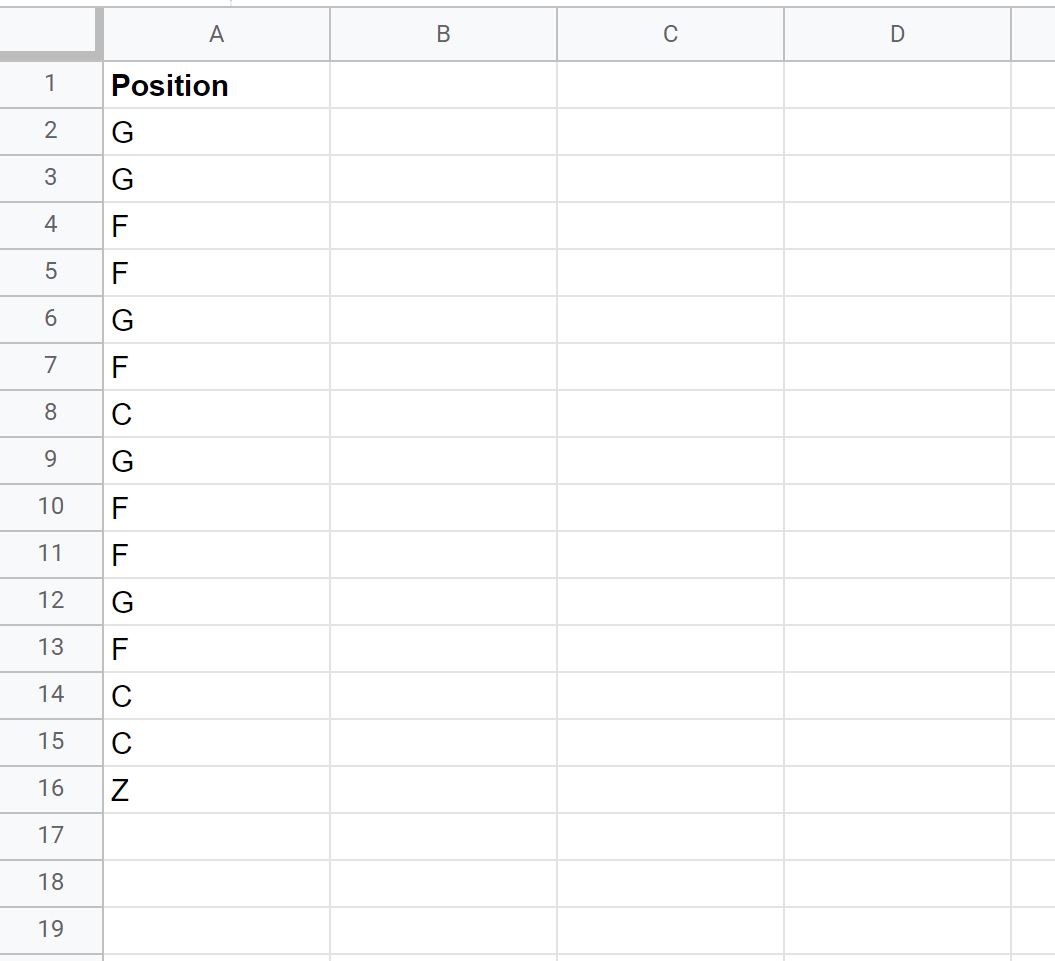
我们将使用以下SWITCH()函数根据 A 列中的值返回 B 列中的特定位置名称:
=SWITCH( A2 , "G", "Guard", "F", "Forward", "C", "Center", "None")
我们将在单元格B2中键入此公式,然后将其复制并粘贴到 B 列中的每个剩余单元格中:
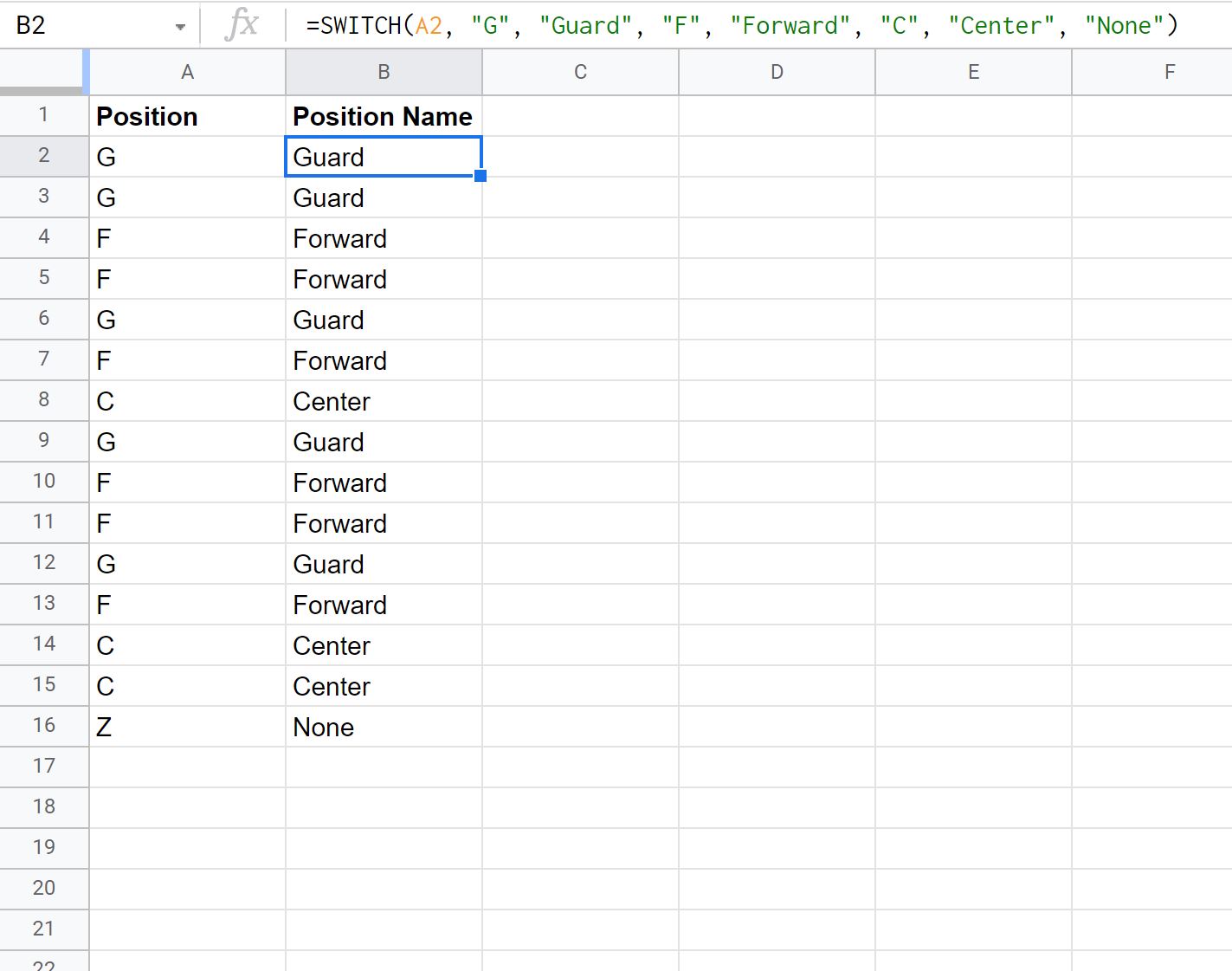
该公式返回 B 列中的以下值:
- 如果 A 列包含“G”,则“保留”
- 如果 A 列包含“F”,则“向前”
- 如果 A 列包含“C”,则为“ Center ”
- “ None ” 如果 A 列不包含任何先前的值
请注意,B 列中的最后一个值返回“ None ”,因为我们没有指定公式中为“Z”返回的特定值。
如果 A 列不包含SWITCH公式中指定的任何值,我们还可以使用以下公式简单地返回 A 列的原始值:
=SWITCH( A2 , "G", "Guard", "F", "Forward", "C", "Center", A2 )
我们将在单元格B2中键入此公式,然后将其复制并粘贴到 B 列中的每个剩余单元格中:
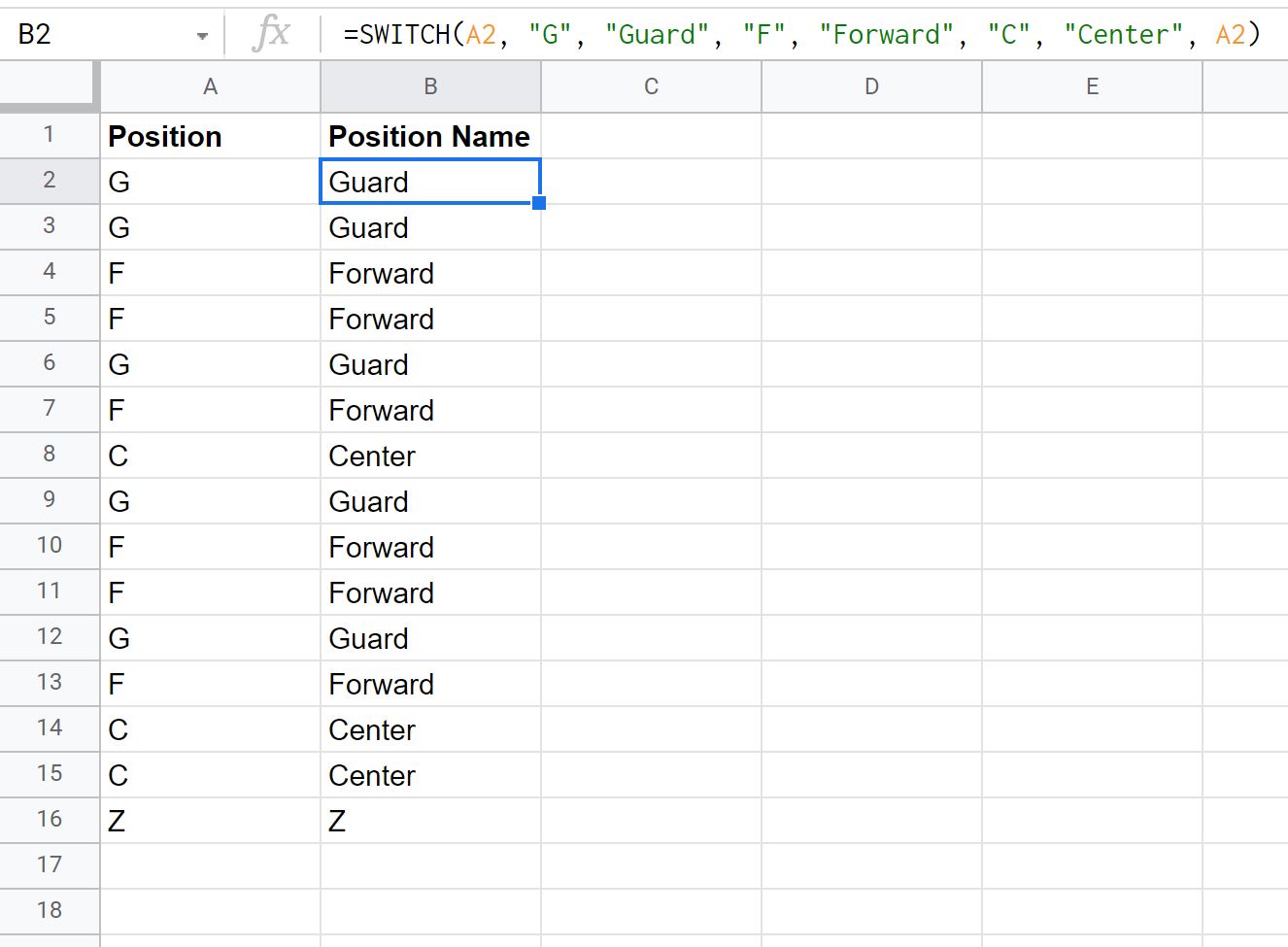
请注意,B 列中的最后一个值仅返回Z值,因为 A 列中的最后一个值不包含SWITCH公式中指定的任何值。
注意:您可以在此处找到 Google Sheets 中SWITCH功能的完整文档。
其他资源
以下教程介绍了如何在 Google 表格中执行其他常见任务: